
Садржај

Палета Самсунг Галаки С10 телефона укључује солидне фотоапарате, тако да можете да снимите одличне фотографије. Међутим, неке слике које направите можда нису за јавност.Дакле, можете ли сакрити фотографије од телефона од знатижељних очију? Да ти то можеш. Ево како сакрити фотографије на Самсунг Галаки С10 телефонима како бисте само ви могли да видите слике на свом паметном телефону.
Како сакрити фотографије на Самсунг Галаки С10
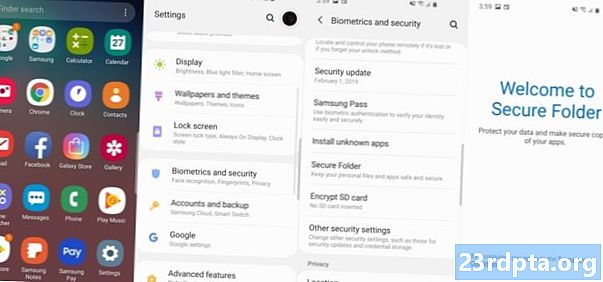
Једна од најбољих карактеристика на Галаки С10 телефонима је Сецуре Лоцкер, која омогућава корисницима да убаце датотеке, укључујући фотографије, у заштићену фасциклу која се затим може сакрити из јавног прегледа, а њој може приступити само власник телефона. Да бисте сазнали фотографије сакривања на Самсунг Галаки С10, прво морате подесити функцију Сецуре Лоцкер телефона.
- Прво идите на екран с апликацијама и додирните апликацију Подешавања.
- Затим тапните на Биометрија и сигурност избор.
- Затим тапните на Сецуре Фолдер опција.
- Тада ће бити затражено да се пријавите на свој Самсунг налог. Након што то учините, бићете добродошли у функцију Сецуре Фолдер.
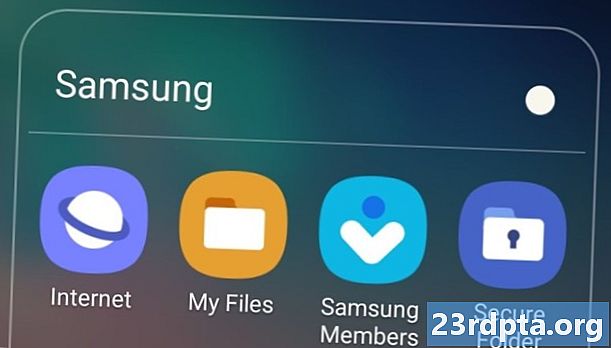
Следећи корак је подешавање начина приступа безбедној мапи. Самсунгова безбедност спречила нас је да снимимо снимке овог корака, али видећете екран са менијем који тражи да изаберете образац, ПИН број, лозинку или помоћу сензора отиска прста телефона да уђете у безбедну фасциклу. Једном када одаберете начин уноса, икона Сецуре Фолдер ће се појавити на екрану ваших апликација или у мапи са Самсунг апликацијама.
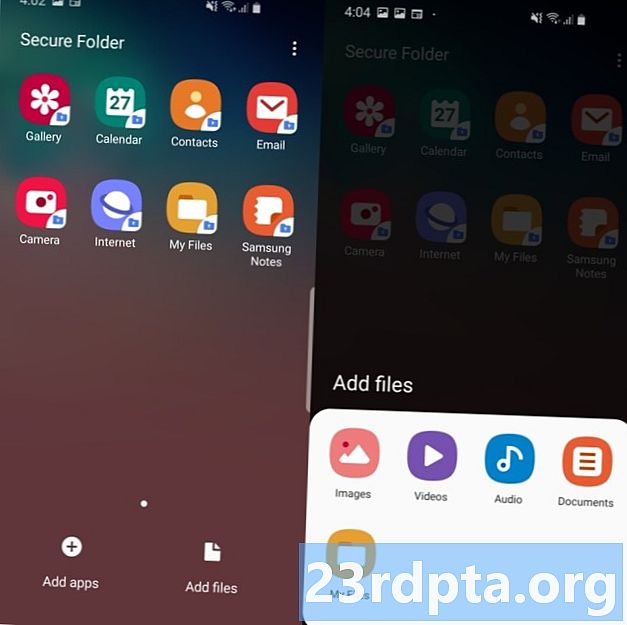
Следећи корак је преношење свих фотографија које желите да сакријете у сигурну мапу. Ево како то учинити:
- Тапните на икону Сецуре Фолдер, користите начин уноса и видећете унутар тог дела датотеке.
- Додирните Додајте датотеке на дну екрана, а затим додирните икону Слике која ће се појавити.
- Пребаците све фотографије које се налазе на вашем телефону у сигурну мапу.

Коначно је време да сакријете сигурну мапу и оне фотографије од јавности. Ево како то учинити:
- Прво идите на екран апликација и тапните на Подешавања апликација.
- Затим тапните на Биометрија и сигурност избор.
- Затим тапните на Сецуре Фолдер опција.
- Видећете Прикажи безбедну мапу избор са клизачем у боји плаве боје на десној страни. Додирните је и бићете упитани да ли желите да сакријете сигурну мапу. Тапните на Сакрити опција.
Икона сигурне мапе ће нестати са екрана вашег Галаки С10, а фотографије које нико није хтео да виде сада су скривене. Да бисте поново видели безбедну мапу, идите на Подешавања апликација, дакле Биометрија и сигурност, затим Сецуре Фолдер опција. Затим тапните на клизач поред Прикажи безбедну мапу избор. Од вас ће се тражити да унесете образац, ПИН, лозинку или да употребите сензор отиска прста и Сигурна мапа ће поново постати видљива на екрану, тако да можете приступити својим сликама.


